如何给PDF文件添加页码?
我们编辑PDF文件时,常常需要用到PDF文件的页码。然而,PDF文件常常是没有页码的,需要我们自己添加。如果没有页码,要对PDF文件进行进一步的编辑会很不方便,因此,有必要对其加上页码。
我们编辑PDF文件时,常常需要用到PDF文件的页码。然而,PDF文件常常是没有页码的,需要我们自己添加。如果没有页码,要对PDF文件进行进一步的编辑会很不方便,因此,有必要对其加上页码。下面,将向您介绍怎么给PDF文件加上页码。
步骤1找到“贝茨码”功能
首先,下载万兴PDF,并用万兴PDF打开需要添加页码的PDF文件。
然后,在上方菜单选项中,点击“编辑”。在“编辑”下的工具栏中,找到“贝茨码”,并单击它。
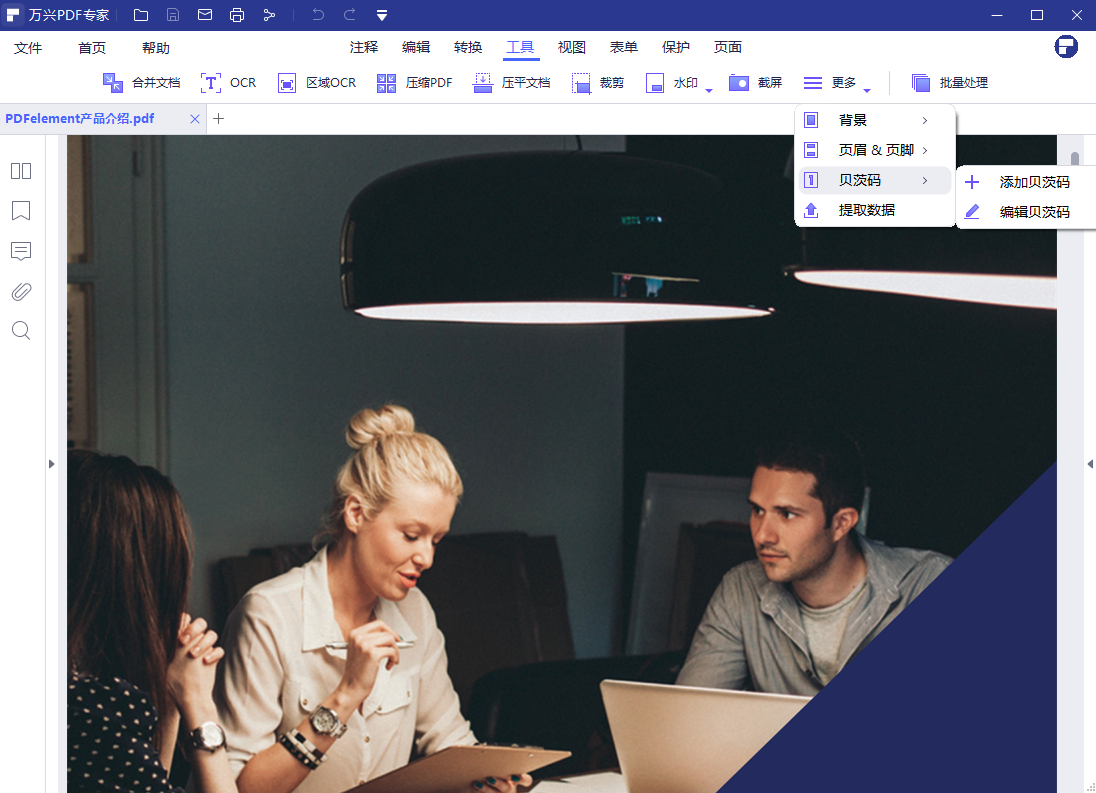
步骤2新建贝茨编码
在菜单选项中选择“新建贝茨编码”,在弹出的“贝茨编号”对话框中,对页码进行相关设置。
如图,在“贝茨码设置”下,可以设置贝茨编码的前缀、起始编号和后缀。前缀和后缀可以在您设置的起始编号前后添加信息。
假如起始编码是0001,前缀输入框内填“张三”,那么贝茨码则是“张三0001”。后缀同理。
您可以在“预览”中看到贝茨码的设置效果。此外,勾选“贝茨码逆序”前的方框,则贝茨码的序号将由大到小排列。
在“字体”设置栏中,您可以对贝茨码的字体进行设置。
接着,选择设置的页面范围。勾选“所有”,则对所有页面进行页码排序;勾定“范围”,并在输入框中设置,选择需要设置贝茨码的页面。您也可以在子集菜单中选择选定所有页面、偶数页面或奇数页面。
再往下,有两个选项。假如您选定的是所有页面,这两个选项对设置效果不产生影响。当您选定部分页面时,若勾选“增加每一页上的号码”,则将所有页面计入进行排序,但只显示您所选定的页面的序号;若勾选“仅增加编号贝茨页数”,则只对您选定的页面进行排序和标号。
举例而言,假如您选择了1、3、5、7四个页面,并勾选前者,则对应页面显示页码为:1、3、5、7;假如您选择了1、3、5、7四个页面,勾选的是后者,则这四个页面显示的页码为:1、2、3、4。
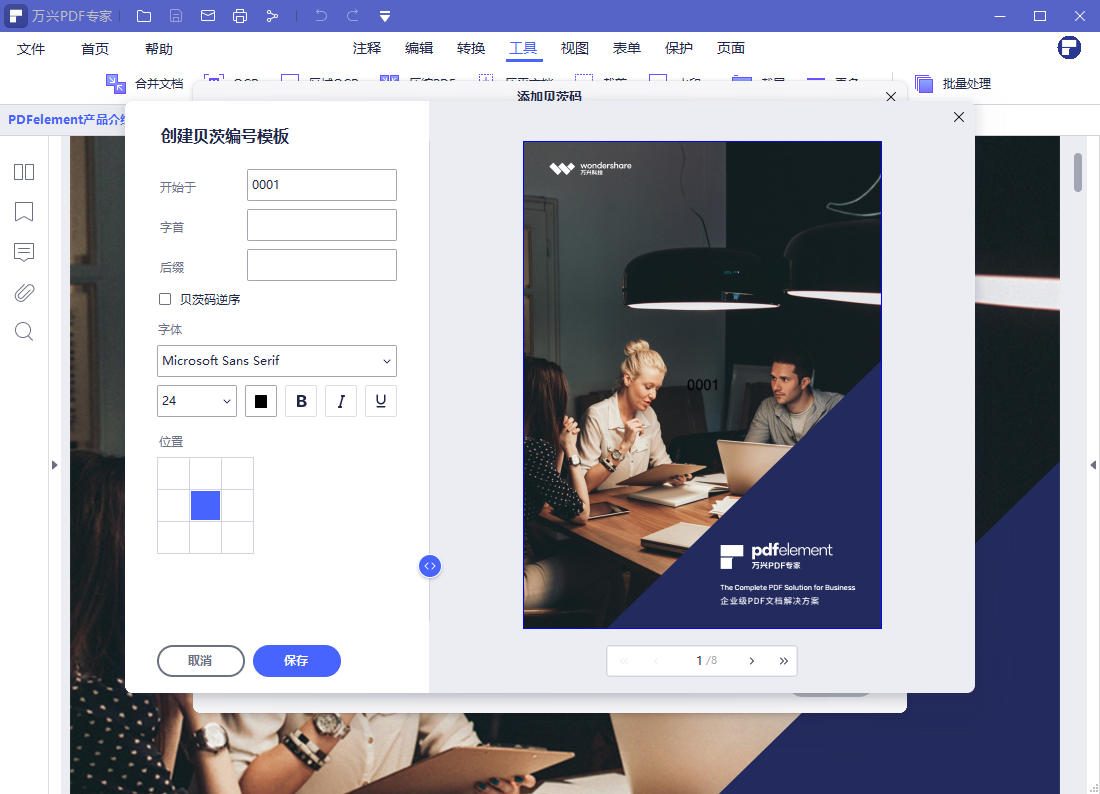
在对话框右边,对页码在页面的显示位置进行设置。如果您想使页码出现在某个位置,在九宫格里点击对应的格字,使之变为蓝色。
最后,设置页码出现的具体位置的相关参数。在“顶部”、“底部”、“左侧”和“右侧”四个输入框内输入数据就可以调整对应位置的显示效果。您可以参照输入框上面的页面显示效果图,出现的小横杠表明根据您设置的数据,对应的页码显示位置。如图所示:
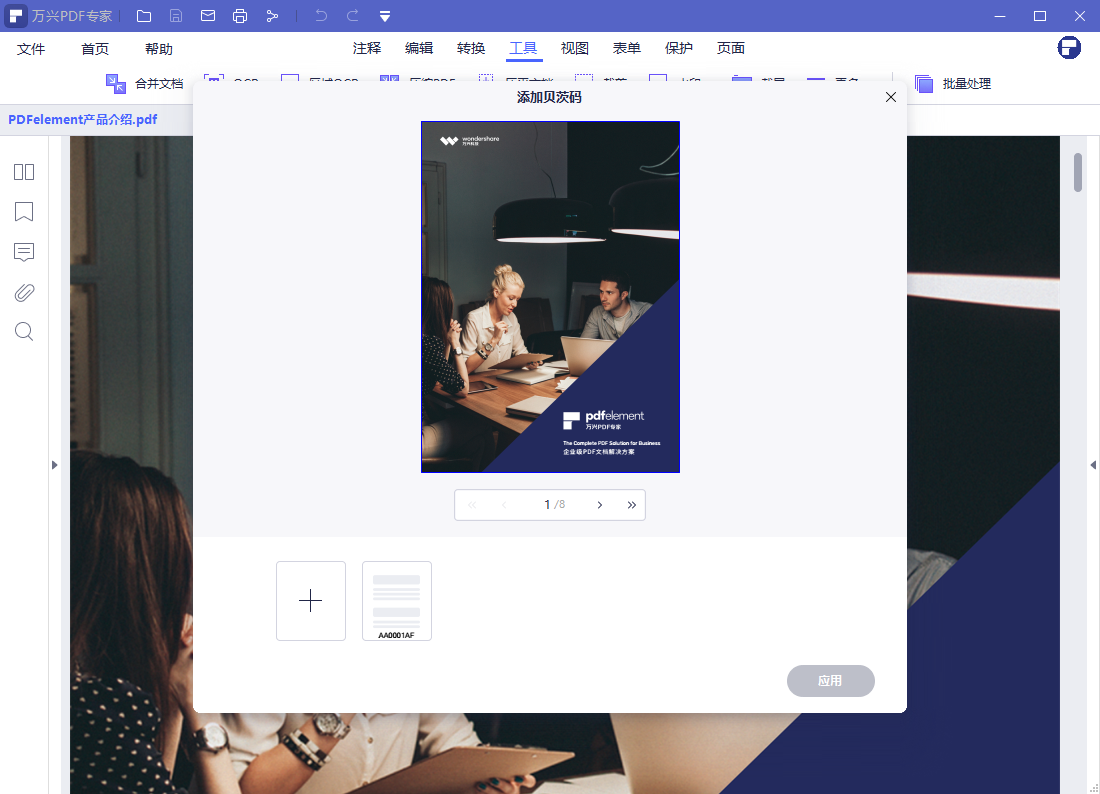
步骤3保存设置并应用
您可以点击“保存设置”,保存这份贝茨码设置参数。设置完毕后,点击“应用”,对这份PDF文件的页码设置就完成了。
如图所示,每一页面内的底部都显示了相应的页码。这样观看和阅读或者打印就方便多了。
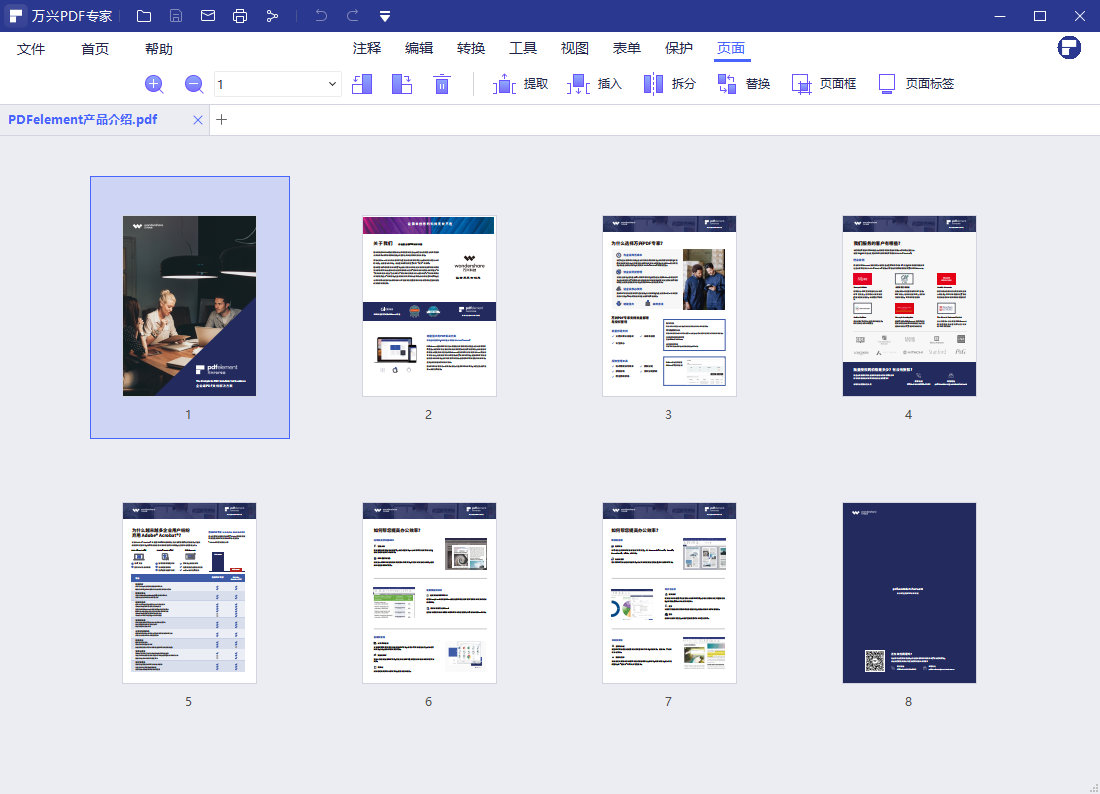
如上文所示,使用万兴PDF,可以对PDF页面的页码进行编辑。不仅方便快捷,而且功能齐全,您可以得到满意的页码效果。
除此之外,万兴PDF还有其他大量的功能,操作上简单快捷,效果上实用有效。使用万兴PDF,可以大大便利您编辑PDF文件,节省您的时间,得到最好的效果。快下载来试试看吧!






